- Швидкий запуск - це функція, призначена для зменшення часу завантаження ПК.
- Навіть якщо це включено за замовчуванням на подвійне завантаження комп’ютерів Windows 10, Ви можете вимкнути його, виконавши кроки, описані нижче.
- Відвідайте наш Розділ швидкого запуску Windows 10 і подальшої зміни рівня продуктивності праці.
- Ви також повинні зробити це закладкою Центр технічних підручників для отримання більш корисних порад та підказок.

Це програмне забезпечення буде підтримувати ваші драйвери та працювати, тим самим захищаючи вас від поширених помилок комп’ютера та відмови обладнання. Перевірте всі свої драйвери зараз у 3 простих кроки:
- Завантажте DriverFix (перевірений файл завантаження).
- Клацніть Почніть сканування знайти всі проблемні драйвери.
- Клацніть Оновлення драйверів отримати нові версії та уникнути несправності системи.
- DriverFix завантажив 0 читачів цього місяця.
Якщо у вас є комп’ютер із Windows 10 із подвійним завантаженням, то ви, швидше за все, знаєте, що найновіші версії ОС автоматично вмикають швидкий запуск.
Іншими словами, версії Windows 10 увімкнуть швидкий запуск, хоча ви вимкнули відповідне налаштування. Цей факт має два основних наслідки:
- Функція швидкого запуску Windows 10 перешкоджає монтажу розділів NTFS в Linux. Це означає, що вам потрібно буде перезавантажити з Windows в Ubuntu.
- Якщо для одного з двох розділів встановлено автоматичне встановлення
/etc/fstab, ви отримаєте випадкові чорні або фіолетові екрани після перезавантаження з Windows в Ubuntu. У цьому випадку ви дійсно не можете зробити нічого іншого, крім удару CTRL + ALT + ВИДАЛИТИ.
Користувачі системи подвійного завантаження справді ненавидять стратегію Microsoft, але якось звикли до неї, оскільки нові версії Windows 10, як правило, замінити попередні налаштування користувача:
Вони вмикають його після кожного оновлення функції. Несамовито, якщо ви покладаєтеся на Wake on LAN, оскільки драйвери Intel все ще не прокидаються, коли перебувають у стані швидкого запуску.
Як можна відключити подвійне завантаження Windows 10 Fast Startup?
- Йти до Почніть > тип панель управління > двічі клацніть на перший результат, щоб запустити Панель керування.
- Перейдіть до Вікно пошуку > тип потужність > виберіть Параметри живлення.
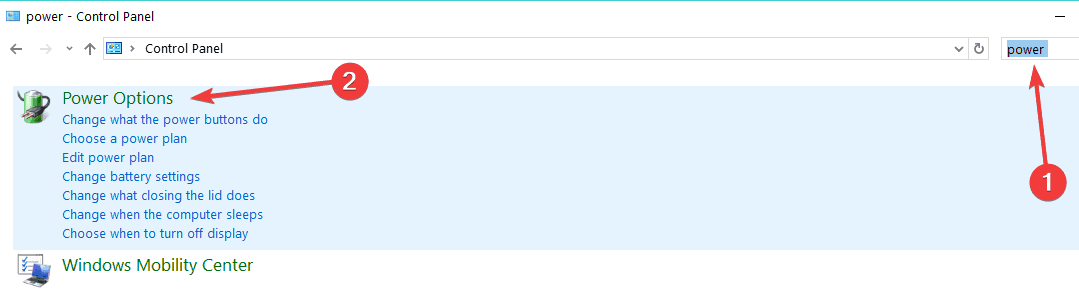
- Йти до Виберіть, що робити кнопками живлення > введіть ім'я користувача та пароль адміністратора, якщо буде запропоновано.
- Зніміть прапорець Увімкнути швидкий запуск (рекомендується) > Зберегти зміни.
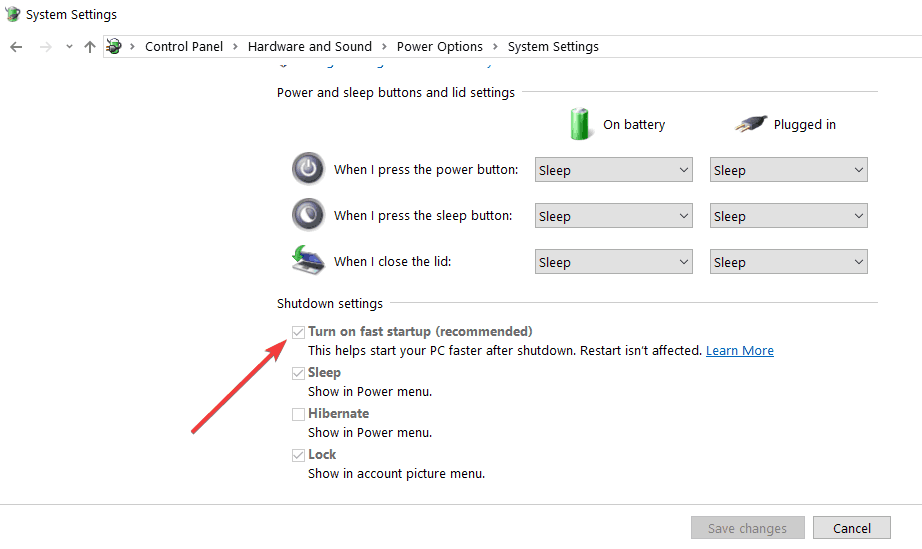
Якщо ви хочете вимкнути швидкий запуск в останніх версіях Windows 10, ви можете скористатися панеллю керування. Застосуйте вищезазначені кроки щодо цього.
Отже, якщо ви використовуєте комп’ютер із двома завантаженнями, не забудьте вимкнути швидкий запуск після встановлення останньої версії ОС Windows 10.
Питання що часто задаються
Рекомендується швидкий запуск, оскільки це надійний спосіб пришвидшити завантаження комп’ютера від вимкнення.
Оскільки функція швидкого запуску перешкоджає монтажу розділів NTFS в Linux, вимкніть швидкий запуск за допомогою цього короткий посібник це розумний вибір.
Насправді є кілька наслідків швидкого запуску Windows 10, але жоден з них не передбачає зливу енергії. Використовуйте рішення з цього детальна стаття щоб позбутися проблеми.

![Подвійне завантаження Windows 10 Fast Startup [Best Practice]](/f/1378fdff33d75e501f5481782742dd4f.jpg?width=300&height=460)
